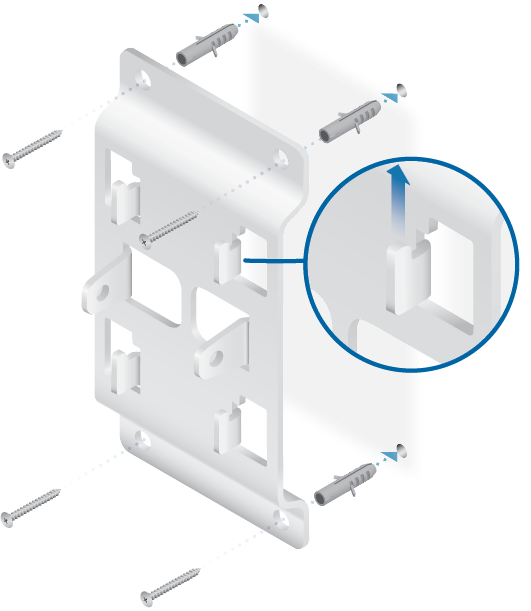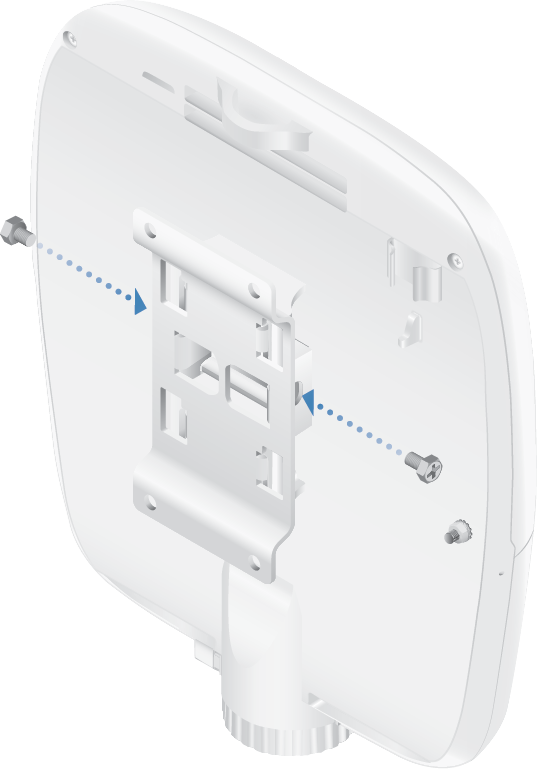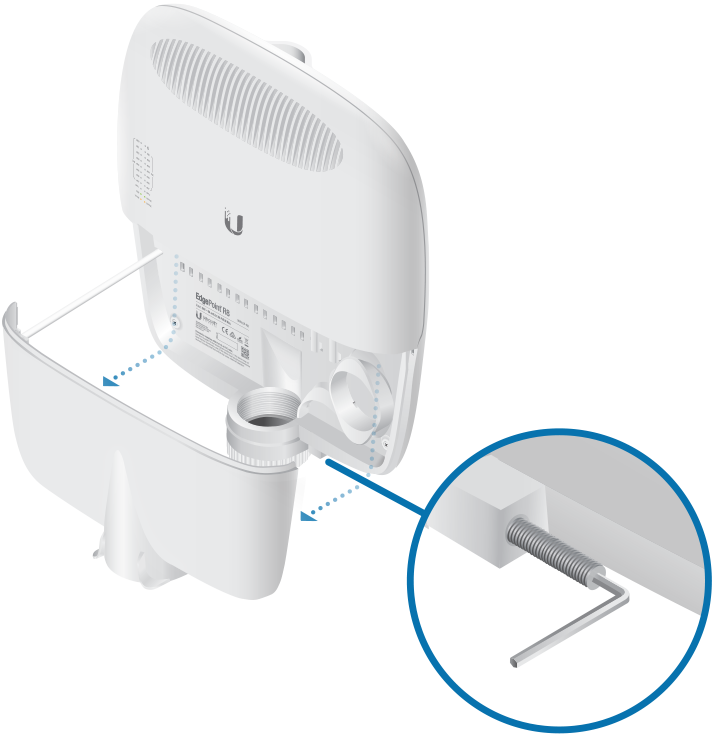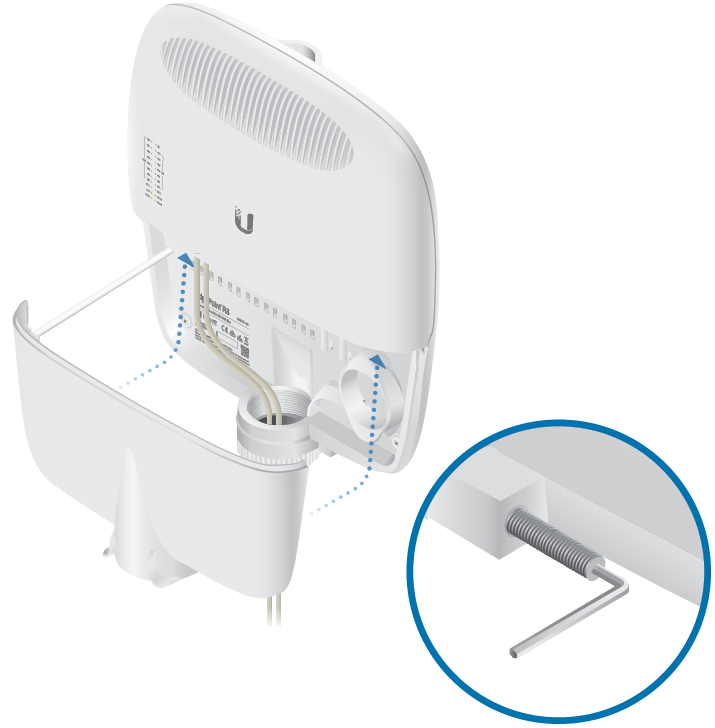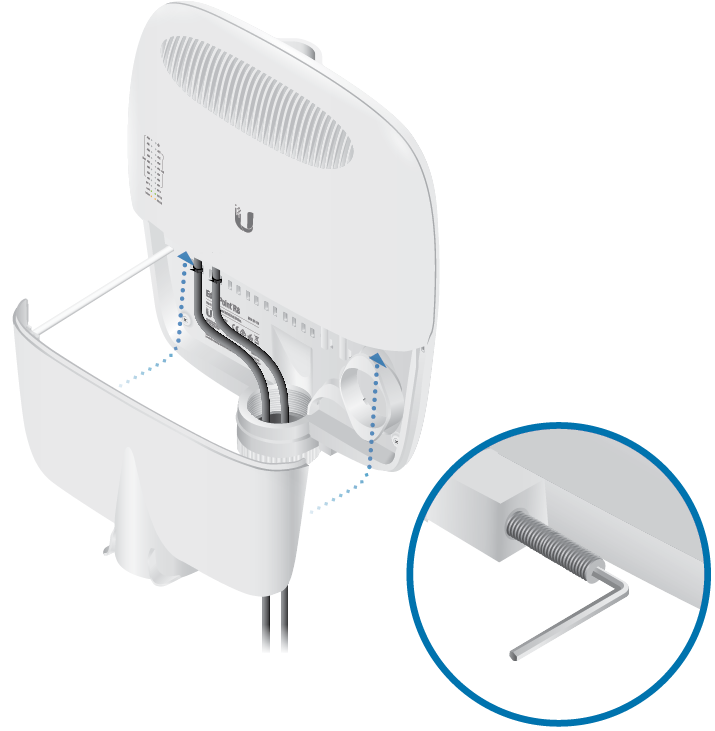Contenu du paquet
 |
|---|
| Routeur EdgePoint |
 |
|---|
| Support de montage mural |
 |
|---|
| Sangles métalliques (qté 2) |
 |
|---|
| Manchon de câble |
 |
|---|
| Colliers de câble (qté 20) |
 |
|---|
| Clé hexagonale S2 |
 |
|---|
| Vis de fixation murale (qté 4) |
 |
|---|
| Ancrages de fixation murale (qté. 4) |
 |
|---|
| Boulons Phillips (qté 2) |
 |
|---|
| Gigabit PoE (54V, 1,5A) avec support de montage |
 |
|---|
| Cordon d'alimentation |
 |
|---|
| Vis PoE (qté 2) |
 |
|---|
| Ancrages PoE (qté 2) |
Exigences d'installation
- Clé à douille de 7 mm
- Clé hexagonale S2
- Fil de terre - min. 10 AWG (5 mm2) et longueur max. : 1 m. Par mesure de sécurité, raccordez l'Edgepoint à un pylone, un tube, une tour mis(e) à la terre ou une barre de mise à la terre.
- Un câblage blindé de catégorie 5 (ou supérieur) doit être utilisé pour toutes les connexions Ethernet filaires et doit être mis à la terre par le biais de la tension CA du PoE.
Nous vous recommandons de protéger vos réseaux des environnements extérieurs nuisibles et d'éventuelles décharges électrostatiques (DES) à l'aide un câble blindé Ethernet Ubiquiti de qualité industrielle. Pour plus de détails, rendez-vous sur : ui.com/toughcable
Options d'alimentation
Utilisez soit le type d'entrée VCC soit le type PoE. Si les deux sont connectées, seul le type d'entrée ayant la tension la plus élevée est utilisé ; l'autre peut être utilisé comme source de secours.
Les deux entrées PoE peuvent être utilisées en même temps. En cas de différence de tension, la source de tension la plus élevée est utilisée en premier. La tension provenant de la source initiale chute au fur et à mesure que la charge augmente. Lorsque la tension chute au même niveau que la source de tension inférieure, la source de tension inférieure commence également à fournir de l'alimentation.
Options d'entrée d'alimentation
- 54 VCC, 6 A
- 54 V, 1,5 A sur eth0 (PoE In)
- 54 V, 1,5 A sur PoE In
Options de sortie d'alimentation
- Edgepoint (obligatoire)
- Passive 54/24 V, PoE 4 paires sur eth1-eth2
- Passive 24 V, PoE 2 paires sur
eth3-eth7
Le nombre de périphériques pouvant être alimentés dépend de la consommation électrique des périphériques en question et de l'option d'entrée d'alimentation. Exemple : Si vous fournissez 54 VCC, 1,5 A, vous disposez de 81W d'alimentation. Si l'Edgepoint utilise 40W (consommation électrique max.), vous disposez alors de 41W pour la sortie PoE passive. Consultez les spécifications du produit pour connaître les valeurs de consommation d'énergie à utiliser dans vos calculs.
Présentation du matériel
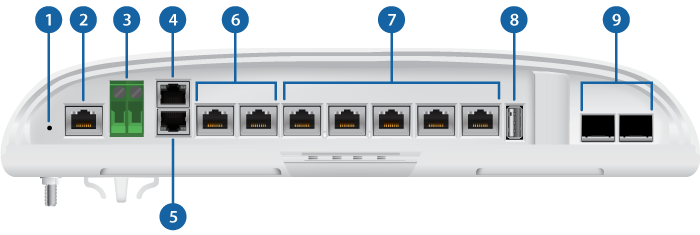
 Bouton de réinitialisation |
||
|---|---|---|
Cliquez ici pour savoir comment réinitialiser les valeurs d'usine par défaut de l'EdgePoint. |
||
 Port de console |
||
Port de console série RJ45 pour la gestion de l'interface de ligne de commande (CLI).
|
||
 Entrée CC |
||
Le connecteur de bornier utilise la détection de polarité automatique et accepte une entrée de +42 à +56 VCC, 6 A (y compris l'EdgePower Ubiquiti, modèle EP-54V-150W) pour alimenter l'Edgepoint et la sortie PoE passive. -48 V n'est PAS pris en charge. |
||
 Port PoE In |
||
Le port RJ45 accepte une entrée PoE de 54 V, 1,5 A provenant d'un adaptateur PoE secondaire (non fourni) pour alimenter l'EdgePoint et la sortie PoE passive. |
||
 PoE Entrée / port eth0 |
||
Le port RJ45 prend en charge une connexion Ethernet 10/100/1000 Mbit/s et accepte les données et l'entrée PoE 54 V, 1,5 A de l'adaptateur PoE Gigabit fourni pour alimenter l'EdgePoint et la sortie PoE passive. |
||
 Ports eth1 - eth2 (sortie PoE 54/24 V) |
||
Les ports RJ45 prennent en charge les connexions Ethernet 10/100/1000 Mbit/s et la sortie PoE passive 54/24 V, 4 paires pour les périphériques airFiber®. |
||
 Ports eth3 - eth7 (PoE Out 24 V) |
||
Les ports RJ45 prennent en charge les connexions Ethernet 10/100/1000 Mbit/s et la sortie PoE passive 24 V, 2 paires pour les périphériques airMAX®. Le port RJ45 eth6 et le port SFP 1 sont des ports mixtes ; eth6 est actif uniquement si le port SFP 1 est vide. Le port RJ45 eth7 et le port SFP 2 sont des ports mixtes ; eth7 est actif uniquement si le port SFP 2 est vide. |
||
 Port USB |
||
Réservé pour une utilisation future. |
||
 SFP Ports 1 - 2 |
||
Les ports SFP sont échangeables à chaud et prennent en charge les modules SFP à fibre optique de 100 Mbit/s ou Gigabit. Si un module SFP est branché dans le port SFP 1, le port SFP est actif et le port RJ45 eth6 est désactivé. Si un module SFP est branché dans le port SFP 2, le port SFP est actif et le port RJ45 eth7 est désactivé.
|
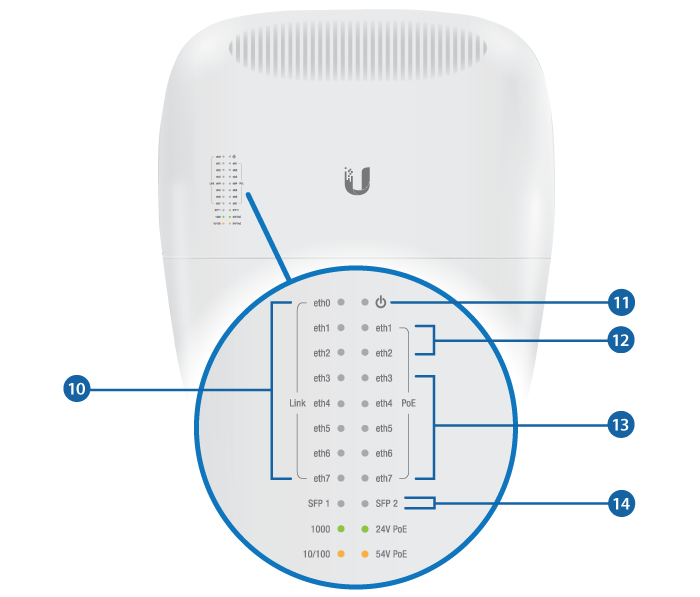

 Voyant de vitesse/lien/activité (ports eth0 - eth7) |
|
|---|---|
Arrêt |
Pas de lien |
Ambre |
Le clignotement du lien |
Vert |
Le clignotement du lien |
 Voyant d'alimentation |
|
Vert |
Edgepoint sous tension |
 Voyant de sortie PoE (eth1 - eth2) |
|
Arrêt |
Pas de PoE |
Ambre |
54 V, 4 paires Passive |
Vert |
24V, 4 paires Passive |
 Voyant de sortie PoE (eth3 - eth7) |
|
Arrêt |
Pas de PoE |
Vert |
24V, 2 paires Passive |
 Voyant de vitesse/lien/activité (SFP 1 - 2 ports) |
|
Arrêt |
Pas de lien |
Ambre |
Le clignotement du lien |
Vert |
Le clignotement du lien |
 Boucle de dragonne |
|
Utilisée comme soutien temporaire pendant l'installation. |
|
 Support de montage sur tube |
|
Utilisé pour le montage sur tube ou en association avec le support mural fourni pour le montage mural. |
|
 Fente PicoStation®M2HP |
|
Utilisé pour le montage d'une PicoStationM2HP en option (non fournie) à l'arrière de l'Edgepoint. (Vous pouvez utiliser la PicoStationM2HP pour la gestion sans fil de l'Edgepoint.) |
|
 Point de liaison au sol |
|
Utilisé pour fixer un fil de masse (non fourni). |
|
Fixation du manchon de câble

|
|
Remarque : Deux options sont disponibles pour l'utilisation d'un conduit mâle NPT (National Pipe Thread) de 2,0 pouces (non fourni) :
|
|---|
Installation du matériel
Montez l'Edgepoint sur un tube ou sur un mur :
Montage sur tube

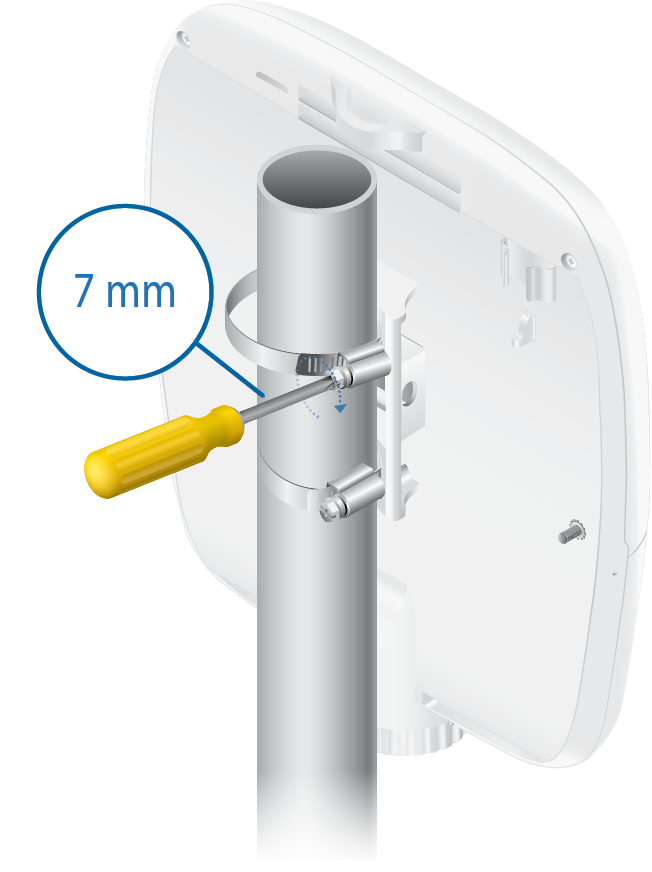
- Passez à la section "Mise à la terre de l'EdgePoint".
Fixation murale
|
|
Remarque : Le support de fixation murale doit être fixé directement sur un montant ou une autre surface structurellement stable. |
|---|
Mise à la terre de l'Edgepoint
Connexion Ethernet
| Remarque : PoE est désactivé par défaut. |
|---|
![]()
Branchement du SFP
Pour plus d'informations sur les modules SFP à fibre optique compatibles, rendez-vous sur :ubnt.link/SFP_DAC_Compatibility
| Remarque : Le port RJ45 correspondant sera désactivé. |
|---|
Branchement de l'alimentation
Passez à la section appropriée :
|
|
AVERTISSEMENT : -48 V n'est PAS pris en charge. |
|---|
Connexion à l'entrée VCC
Connexion de l'alimentation via PoE
Les instructions suivantes indiquent le port PoE In / eth0 ; cependant, vous pouvez utiliser le port PoE In au-dessus de eth0 à la place.
En option
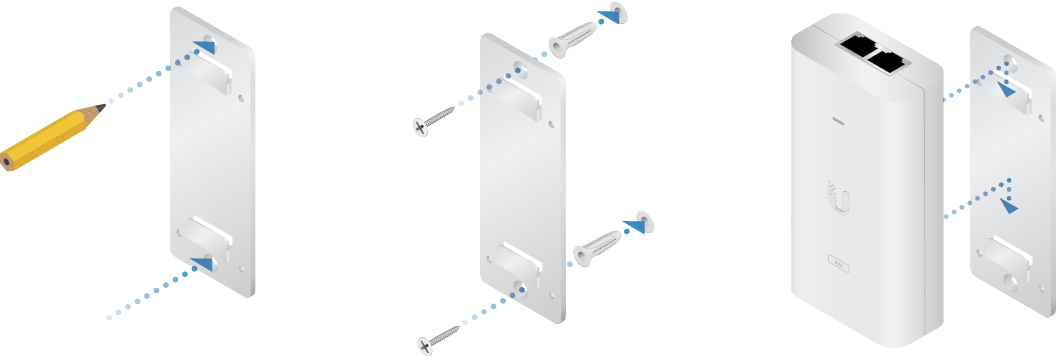
Accès à l'interface de configuration EdgeOS
L'interface de configuration EdgeOS® est accessible via DHCP ou une adresse IP statique. Par défaut, eth1 est configuré en tant que client DHCP, tandis qu'une adresse IP statique 192.168.1.1 est attribuée à eth0. Pour configurer l'EdgePoint, passez à la section appropriée : DHCP ou "« Adresse IP statique »".
DHCP
Sélectionnez l'une des méthodes suivantes :
- Configurez le serveur DHCP pour fournir une adresse IP spécifique à l'EdgePoint en fonction de son adresse MAC (sur l'étiquette).
- Laissez l'EdgePoint détecter l'adresse IP, puis vérifiez le serveur DHCP pour voir l'adresse IP attribuée.
- Connectez un câble Ethernet de eth1 sur l'EdgePoint à un segment LAN qui a un serveur DHCP existant.

- Lancez votre navigateur Web. Entrez l'adresse IP appropriée dans le champ adresse. Appuyez sur Entrée (Windows) ou Retour (Mac).
- Entrez ubnt dans les champs Username (Nom d'utilisateur) et Password (Mot de passe). Lisez le contrat de licence Ubiquiti et cochez la case située à côté de J'accepte les termes de ce contrat de licence pour l'accepter. Cliquez sur Login (Connexion).
- Connectez un câble Ethernet de eth1 sur l'EdgePoint à un segment LAN qui a un serveur DHCP existant.
L'interface de configuration EdgeOS apparaîtra, pour que vous puissiez personnaliser vos paramètres selon vos besoins. Pour plus d'informations, reportez-vous au Guide de l'utilisateur EdgeOS, disponible à l'adresse ui.com/download/edgemax
Pour en savoir plus sur la configuration PoE, reportez-vous à "« Configuration des paramètres PoE »".
Adresse IP statique
- Connectez un câble Ethernet du port Ethernet de votre ordinateur au port eth0 sur l'EdgePoint. (Si vous utilisez l'alimentation PoE, connectez votre ordinateur à l'EdgePoint via un commutateur PoE ou au port LAN de l'adaptateur.)

- Configurez l'adaptateur Ethernet sur votre système hôte avec une adresse IP statique sur le sous-réseau 192.168.1.x.
- Lancez votre navigateur Web. Saisissez https://192.168.1.1 dans le champ d'adresse, puis appuyez sur entrée (PC) ou retour (Mac).
- Entrez ubnt dans les champs Username (Nom d'utilisateur) et Password (Mot de passe). Lisez le contrat de licence Ubiquiti et cochez la case située à côté de J'accepte les termes de ce contrat de licence pour l'accepter. Cliquez sur Login (Connexion).
L'interface de configuration EdgeOS apparaîtra, pour que vous puissiez personnaliser vos paramètres selon vos besoins. Pour plus d'informations, reportez-vous au Guide de l'utilisateur EdgeOS, disponible à l'adresse ui.com/download/edgemax
Pour en savoir plus sur la configuration PoE, reportez-vous à "« Configuration des paramètres PoE »".
Gestion de l'UISP
Vous pouvez gérer votre appareil en utilisant UISP, qui vous permet de configurer, surveiller, mettre à niveau et sauvegarder vos appareils à l'aide d'une seule application. Commencez sur uisp.ui.com
Configuration des paramètres PoE
|
|
AVERTISSEMENT : Avant d'activer le paramètre PoE 54 V ou 24 V passif, assurez-vous que l'appareil connecté prend en charge l'alimentation PoE et la tension fournie. |
|---|
- Accédez à Actions > PoE pour sélectionner l'interface que vous souhaitez configurer.
- Configurez le paramètre PoE :
- Pour eth1-eth2, sélectionnez Off (désactivé), 24 V-4 paires ou 5 V-4 paires.
- Pour eth3-eth7, sélectionnez Off (désactivé) ou 24 V .
Cliquez ensuite sur Save (Enregistrer).
| AVERTISSEMENT :Ne connectez PAS de périphériques PoE à 4 paires, tels que des périphériques airFiber, aux ports eth3-eth7. Ils ne prennent en charge que la technologie PoE à 2 paires. |
|---|
|
|
Remarque : Si l'écran PoE indique que l'alimentation PoE n'est pas prise en charge, l'alimentation est insuffisante. Vous devrez augmenter l'entrée d'alimentation de l'Edgepoint. |
|---|
Pour plus d'informations, reportez-vous au Guide de l'utilisateur EdgeOS, disponible à l'adresse ui.com/download/edgemax
Spécifications
|
EP-R8 |
|
|
Dimensions |
326,6 x 382,7 x 88,8 mm (12,86 x 15,07 x 3,50") |
|---|---|
| Avec montage mural | 326,6 x 382,7 x 105,5 mm (12,86 x 15,07 x 4,15") |
|
Poids |
3,4 kg (7,50 lb) |
| Avec montage mural | 3,8 kg (8,38 lb) |
|
Consommation d'énergie max. |
40W (excluant la sortie PoE) |
|
Entrée d'alimentation |
(1) Bornier CC ou (2) RJ45 (Entrée PoE et eth0) (Protection de polarité à correction automatique sur le bornier CC uniquement, protection ORed à diode, |
|
Bloc d'alimentation |
Min. 54 V / 0,8 A (excluant la puissance de sortie PoE) |
|
Entrée VCC |
54 V, 6 A |
|
Entrée PoE passif |
(2) 54 V / 1,5 A, 4 paires (+1, 2, 4, 5 ; -3, 6, 7, 8) PoE passif, eth0 et entrée PoE (entrée PoE : CC uniquement) |
|
Sortie PoE passif |
(2) 54 V ou 24 V/ 1,4 A, 4 paires (+1, 2, 4, 5 ; -3, 6, 7, 8) PoE passif, de eth1 à eth2 (5) 24 V/ 0,7 A, 2 paires(+4, 5 ; -7, 8) PoE passif, de eth3 à eth7 |
|
Surveillance de l'alimentation |
(1) Bornier CC, alimentation d'entrée (2) RJ45, entrée PoE et eth0, alimentation d'entrée |
|
Plage de tensions prise en charge |
+42 à +56 VCC. |
|
Bouton |
Réinitialisation |
|
Voyants |
|
| Système | Alimentation |
| eth0 | Vitesse/Lien/Activité |
| de eth1 à eth7 | Vitesse/Lien/Activité, PoE |
| SFP | Vitesse/Lien/Activité |
|
Ports |
|
| Port de console série | (1) Port série RJ45 |
| Port PoE In | (1) Port RJ45 |
| Ports de données | (6) Ports RJ45 de 10/100/1 000 Mbit/s (2) Ports mixtes RJ45/SFP de 10/100/1 000 Mbit/s |
|
Processeur |
Double cœur 600 MHz, MIPS64 avec accélération matérielle pour le traitement des paquets |
|
Mémoire système |
2 Go de RAM DDR3-1600 |
|
Stockage de code |
4 Go |
|
Certifications |
CE, FCC, IC |
|
Montage sur tube/mur |
Oui |
|
Température de fonctionnement |
-40 à 65° C (-40 à 149° F) |
|
Humidité de fonctionnement |
10 - 90 % sans condensation |
Avis de sécurité
- Lisez, suivez et conservez ces instructions.
- Tenez compte de tous les avertissements.
- Utilisez uniquement les accessoires spécifiés par le fabricant.
| AVERTISSEMENT : N'utilisez pas ce produit dans un endroit où il pourrait être submergé par l'eau. |
|---|
| AVERTISSEMENT : Évitez d'utiliser ce produit pendant un orage électrique. Il peut y avoir un risque de choc électrique à distance par la foudre. |
|---|
Informations de sécurité électrique
- La conformité est requise en ce qui concerne la tension, la fréquence et les exigences actuelles indiquées sur l'étiquette du fabricant. Une connexion à une autre source d'alimentation que celles précisées peut entraîner un mauvais fonctionnement, endommager l'équipement ou poser un risque d'incendie si les limites ne sont pas respectées.
- Ce matériel ne contient pas de pièces devant être entretenues par l'opérateur. Les réparations doivent uniquement être fournies par un technicien qualifié.
- Ce matériel est fourni avec un cordon d'alimentation amovible qui dispose d'un fil de terre de sécurité intégré destiné à la connexion à une prise de terre de sécurité.
- Ne remplacez pas le cordon d'alimentation par un cordon qui n'est pas approuvé. N'utilisez jamais un adaptateur pour connecter le matériel à une prise à 2 fils car cela nuira à la continuité du fil de mise à la terre.
- Le matériel nécessite l'utilisation d'un fil de mise à la terre dans le cadre de sa certification de sécurité. Toute modification ou tout mauvais usage peut constituer un risque de choc électrique pouvant entraîner une blessure grave, voire la mort.
- Contactez un électricien qualifié ou le fabricant en cas de questions au sujet de l'installation avant la connexion du matériel.
- Une mise à la terre de protection est fournie par l'adaptateur CA indiqué. Le bâtiment fournira une protection appropriée de protection contre les courts-circuits.
- Une couche protectrice de liaison doit être installée conformément aux règles et réglementations locales.
Garantie limitée
La garantie limitée nécessite l'utilisation de l'arbitrage pour régler les différends sur une base individuelle, et, le cas échéant, de privilégier l'arbitrage plutôt que les procès ou les recours collectifs.
Conformité
FCC
Les changements ou modifications non expressément approuvés par la partie responsable de la conformité pourraient annuler l'autorisation de l'utilisateur d'exploiter l'équipement.
Cet appareil est conforme à la partie 15 des Règles de la FCC. Son fonctionnement est soumis aux deux conditions suivantes.
- Cet appareil peut ne pas causer d'interférences nuisibles, et
- Cet appareil doit accepter toute interférence reçue, y compris les interférences susceptibles de provoquer un fonctionnement non désiré.
Ce matériel a été testé et jugé conforme aux limites d'un appareil numérique de Classe A, conformément à la partie 15 des Règles de la FCC. Ces limites sont conçues pour fournir une protection raisonnable contre les interférences nuisibles lorsque l'équipement est utilisé dans un environnement commercial. Ce matériel génère, utilise et peut émettre de l'énergie de fréquence radio et, s'il n'est pas installé et utilisé conformément au manuel d'instruction, peut causer des interférences nuisibles aux communications radio. Le fonctionnement de ce matériel dans une zone résidentielle est susceptible de causer des interférences nuisibles dans quel cas l'utilisateur sera tenu de corriger les interférences à ses propres frais.
ISED Canada
CAN ICES-3(A)/NMB-3(A)
Australie et Nouvelle-Zélande
| Avertissement : Ce matériel est conforme à la Classe A de la norme CISPR 32. Dans un environnement résidentiel, ce matériel peut causer des interférences radio. |
|---|
Marquage CE
Le marquage CE sur ce produit signifie qu'il est conforme à toutes les directives qui s'appliquent à lui.